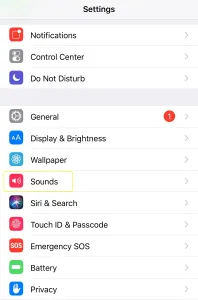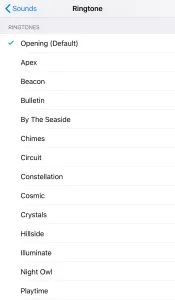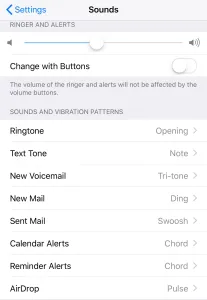Ku soco waddo mashquul badan waxaadna maqli doontaa dhawaaqa dhawaaqa ugu horreeya ee summada oo la mid ah ringtone ka qof kasta oo iPhone ah.

Aaway maalmihii horraantii XNUMX-meeyadii, halkaas oo dadku ay bedeli jireen dhawaaqyada ringtones toddobaad kasta? Mise xitaa XNUMX-meeyadii markii ay diyaariyeen dhawaaqyadooda ringtones?
Weli waxaa jirta qaab aad kaga soo dhex muuqan karto dadka oo wata ringtone ka tarjumaya shakhsiyaddaada, iyada oo aan wax laga labalabayn. Halkan waxaan ku sharaxaynaa sida loo beddelo ringtone on iPhone, sida loo soo dejiyo ringtone cusub, iyo sida loogu meeleeyo ringtone xiriiriyaha.
Sida loo beddelo ringtone kaaga iPhone
- Tag goobaha, ka dibna codadka
- Guji Ringtone
- Waxaad garaaci kartaa dhawaaq kasta oo kala duwan si aad u maqasho waxa cod kastaa u dhawaaqo.
- Kaliya dhagsii midka aad jeceshahay waxaana loo dejin doonaa sida ringtone-kaaga cusub.
Sida loo dejiyo ringtone qofka la xidhiidha iPhone kaaga
Maxaa dhacaya haddii aad rabto in aad u dejiso ringtone gaar ah mid ka mid ah xiriiradaada? Tani sidoo kale waa sahlan tahay. Waa kuwan sida loo beddelo ringtone mid ka mid ah xiriirada iPhone:
Sida loo beddelo codka qoraalka ee iPhone kaaga
Haddii aad rabto inaad codka qoraalka u beddesho Kim Possible, ama shay uun dhibsado, dejinta cod cusub oo qoraal ah waa sida ugu fudud oo aad u dejiso ringtone-ka caadiga ah ee iPhone-kaaga.
1. Guji "Settings" ka dibna dhagsii "Sounds".
2. Taabo "Text Tone" oo dooro qoraalka aad dooratay.
Haddii aad rabto inaad dejiso ringtone caadadii, raac talaabooyinka la mid ah si aad hoos ugu soo dejiso ringtone caadadii ah.
Sida loogu soo dejiyo ringtone iPhone kaaga bilaash
Si kastaba ha ahaatee, haddii aadan rabin inaad bixiso ringtone dheer 30-ilbiriqsi, waxaad ku dari kartaa ringtones in aad iPhone lacag la'aan ah. Waa inaad u isticmaashaa iTunes kombiyuutarkaaga si aad tan u sameyso. Sidan ayaad ku dari kartaa faylka MP3 ama AAC oo aad ka dhigi kartaa ringtone, haddii ay tahay hees ama qof hadlaya, dhammaan waa suurtogal in kasta oo ay tahay hab-socodka xoogaa caajis ah.
Haddii aadan heli karin Abuur AAC, dejimahaagu waxay u badan tahay inaan si sax ah loo habeynin. Si aad u habaynayso dejimahaaga, samee waxa soo socda:
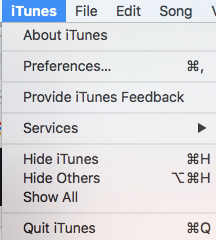
Sida loogu daro ringtones gudaha iTunes
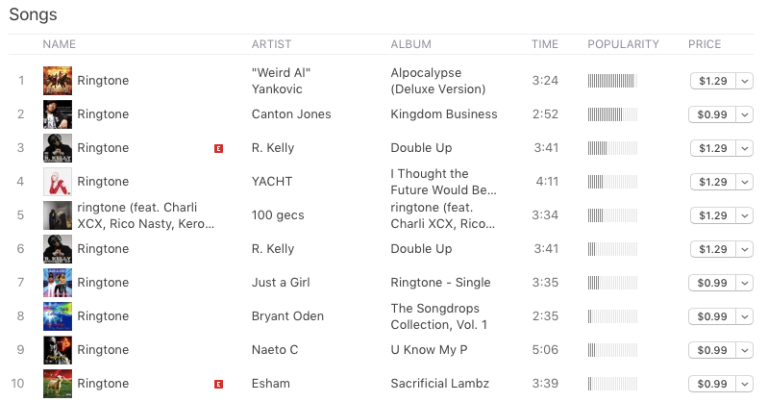
Codsiyadaada caadadii waxay hadda ka muuqan doonaan meesha ugu sareysa ee dejinta ringtone-ka ee iPhone kaaga.